QQ的QID怎么弄
QQ的QID怎么弄?在最近,QQ新上线一个QID功能,QID和微信号类似,可以用来添加好友,或者外显展示,那我们怎么设置QID呢,QQ的QID怎么弄,QQ的QID在哪里设置?QQ的QID怎么设置,下面就和小编一起来看看吧!
1.打开手机QQ,在消息页面按住往右滑动,打开左侧的菜单栏,也可以点击左上角头像打开;
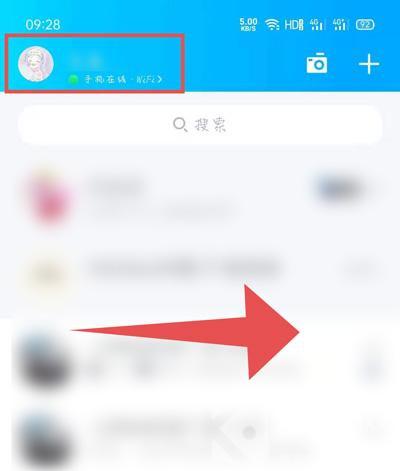
2.在菜单页面,选择左下角的【设置】按钮,进入QQ设置;
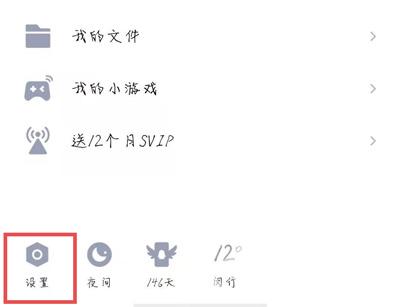
3.在QQ设置中,点击最上方的【账号管理】一项,进入;
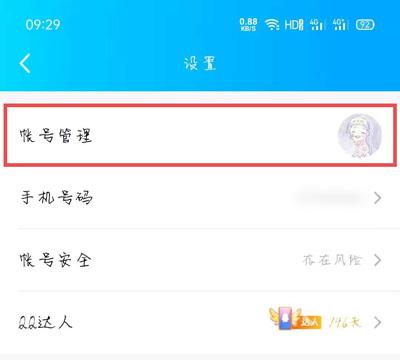
4.点击QQ账号管理页面下方的【QID】功能,进入开启并设置QID;
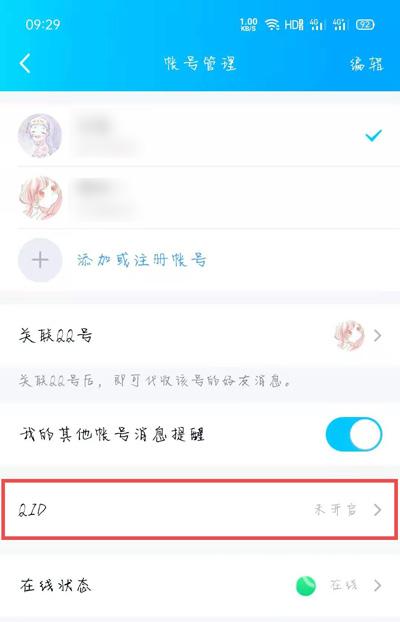
5.进入ID身份卡介绍页面后,可以查看QID功能是什么,如何使用,然后再点击下方的【立即设置】 ;

6.进入ID身份卡设置页面后,在下方可选择身份卡的外观(卡面样式、厘米秀),点击【设置ID】;
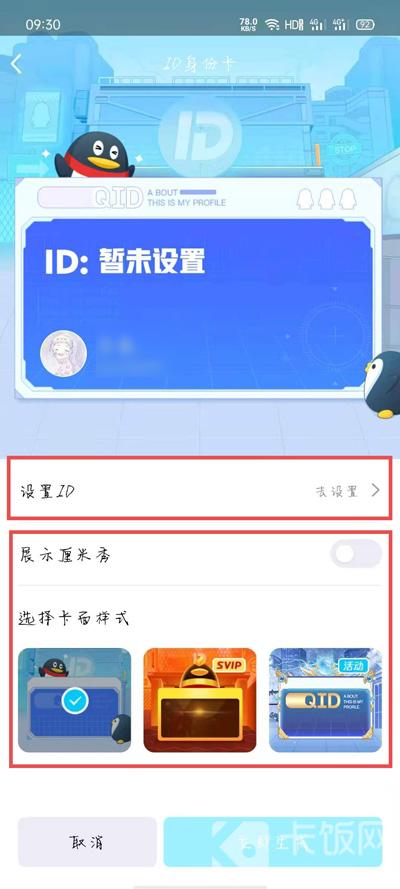
7.在设置ID页面中,在输入框中输入需要设置专属ID,需要以字母开头,包含4位数字,普通用户可设置8-10位,SVIP用户可设置7-10位;
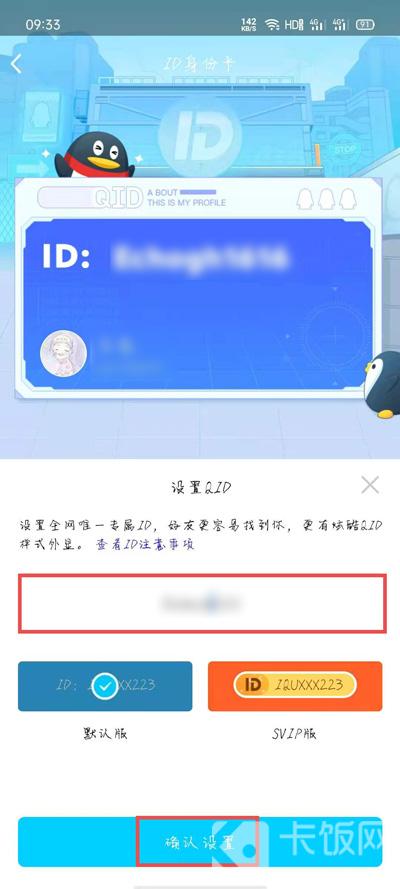
8.设置好了之后,点击【确认设置】,如果没有其他用户使用该ID,会弹出确认修改窗口,点击【确定】;
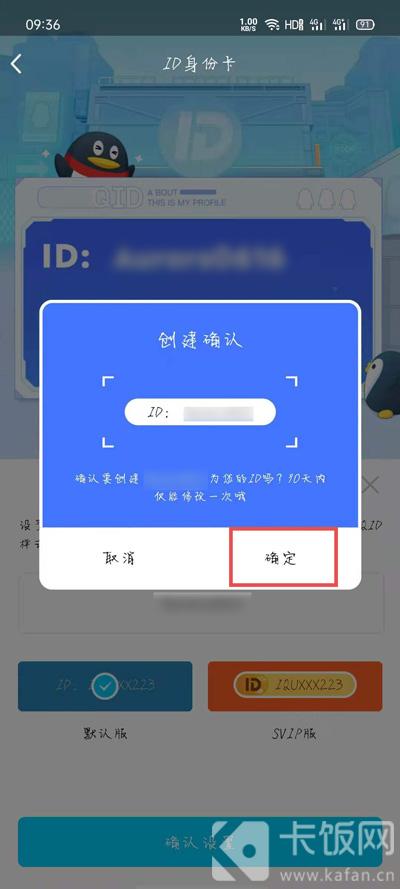
9.返回ID身份卡之后,点击右下角的【立即生成】按钮,生成自己的ID身份卡;
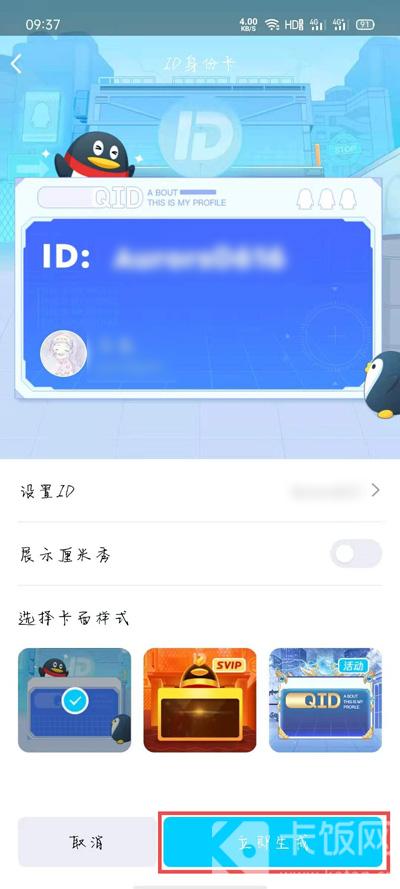
10.最后设置好的ID身份卡将会在个人资料卡的QQ号后方显示,具体如下:
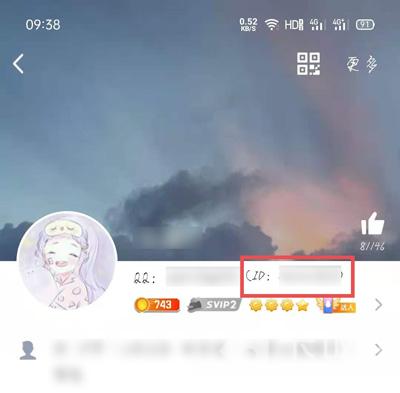
以上就是QQ的QID怎么弄的全部内容了,希望以上内容对您有所帮助!
猜你喜欢
更多-
 touchscale屏幕电子秤怎么打开
touchscale屏幕电子秤怎么打开手机软件 2022-10-24
-
 抖音密友功能介绍
抖音密友功能介绍手机软件 2024-04-17
-
 通信大数据行程卡二维码图片
通信大数据行程卡二维码图片手机软件 2021-01-11
-
 抖音网页版登录入口
抖音网页版登录入口手机软件 2024-04-17
-
 touchscale屏幕电子秤在线
touchscale屏幕电子秤在线手机软件 2022-10-24
